İçindekiler
iOS 16’ya kadar, Siri’nin iPhone’unuzdaki metinleri okumasını sağlamak için Ekranı Seslendir özelliğini kullanmanız gerekiyordu. İlginç bir şekilde, iOS 17, Siri’nin sizin için web sayfalarını okumasını sağlamanın yepyeni bir yolu da dahil olmak üzere bazı süper havalı özellikler getiriyor. En sevdiğiniz sanal asistanınız web sayfalarını sesli kitaplar gibi yüksek sesle okuyabilir. Daha da iyisi, iPhone’unuz kilitli olduğunda bile Siri konuşmayı yapacak. Yani, telefonu elinizde tutmak ve o süper uzun makaleleri okumak zorunda değilsiniz. Tek yapmanız gereken rahatlamak ve dinlemek. Bu hızlı uygulamalı kılavuzda, iOS 17 yüklü bir iPhone’da Siri’nin sizin için web makalelerini okumasını nasıl sağlayacağınızı göstereceğiz.
Yöntem 1: Makaleleri Okumak için Siri Komutunu Kullanın
iOS 17, Siri’nin web sayfalarını yüksek sesle konuşabilmesi için iki yol sunuyor. İlk yöntem hakkında konuşalım. Safari’de uyumlu bir web sayfası açtığınızda, makaleyi sizin için okuması için Siri’yi çağırabilirsiniz. İşte nasıl yapılacağı:
“Siri, Bunu bana oku” demeniz yeterli. iOS 17’de Siri’yi çağırmak için “Hey” ön ekine gerek yoktur.
Alternatif olarak, Siri’yi çağırmak için iPhone’unuzun yan düğmesini basılı tutun ve ardından “Bunu oku” veya “Bunu bana oku” deyin/yazın.
Siri içeriği size okumaya başlayacak ve ekranın sağ üst köşesinde medya panelini gösterecektir. Konuşulan sesi geri sarabilir, duraklatabilir ve ileri sarabilirsiniz. Ekranı kilitlediğinizde bile Siri sizin için okumaya devam eder.

Yöntem 2: Sayfayı Dinle özelliğini kullanın
İlginç bir şekilde, iOS 17, bir web sayfasının içeriğini dinlemenizi sağlayan ‘Sayfayı Dinle’ adlı yeni bir Safari özelliği getiriyor. Bu özelliği kullandığınızda, Siri seçilen web sayfasını sizin için okuyacaktır. İşte nasıl kullanılacağı:
Siri’nin konuşmasını sağlamak için arama çubuğundaki “aA” simgesine dokunun.
Ardından açılır menüdeki “Sayfayı Dinle” seçeneğine dokunun.
Siri hemen size web sayfalarını okumaya başlayacaktır.
iPhone’unuzun kilidi açık olduğunda, ekranda herhangi bir medya denetimi görmezsiniz. Siri’nin okumasını durdurmak için arama çubuğundaki hoparlör simgesine ve Dinleme Denetimleri seçeneğine dokunun.

Daha sonra geri sarma, duraklatma veya ileri sarma seçeneklerini kullanabilirsiniz. Ayrıca Dinlemeyi Sonlandırmayı da seçebilirsiniz.
Dinlemeye ara verdiğinizde, “aA” menüsünde Dinlemeye Devam Et seçeneğini göreceksiniz. Başka bir göreve geçseniz ve daha sonra o web sayfasına geri dönseniz bile bu seçeneği bulacaksınız.

Siri, iPhone ekranı kilitli olsa bile sizin için Safari makalelerini okumaya devam eder. Kilit ekranında medya kontrolleriyle birlikte size bir önizleme gösterecektir.
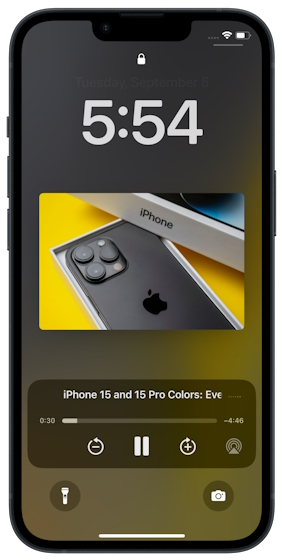
Gördüğünüz gibi, iOS 17’de Safari’de bir web sayfasını dinlemek bu kadar kolay..

